This content has been machine translated dynamically.
Dieser Inhalt ist eine maschinelle Übersetzung, die dynamisch erstellt wurde. (Haftungsausschluss)
Cet article a été traduit automatiquement de manière dynamique. (Clause de non responsabilité)
Este artículo lo ha traducido una máquina de forma dinámica. (Aviso legal)
此内容已经过机器动态翻译。 放弃
このコンテンツは動的に機械翻訳されています。免責事項
이 콘텐츠는 동적으로 기계 번역되었습니다. 책임 부인
Este texto foi traduzido automaticamente. (Aviso legal)
Questo contenuto è stato tradotto dinamicamente con traduzione automatica.(Esclusione di responsabilità))
This article has been machine translated.
Dieser Artikel wurde maschinell übersetzt. (Haftungsausschluss)
Ce article a été traduit automatiquement. (Clause de non responsabilité)
Este artículo ha sido traducido automáticamente. (Aviso legal)
この記事は機械翻訳されています.免責事項
이 기사는 기계 번역되었습니다.책임 부인
Este artigo foi traduzido automaticamente.(Aviso legal)
这篇文章已经过机器翻译.放弃
Questo articolo è stato tradotto automaticamente.(Esclusione di responsabilità))
Translation failed!
配置或修改签名对象
您可以在创建签名对象后对其进行配置,或者修改现有的签名对象,以启用或禁用签名类别或特定签名,并配置 Web App Firewall 在签名与连接匹配时如何响应。
配置或修改签名对象
-
导航到安全 > Citrix Web App Firewall > 签名。
-
在详细信息窗格中,选择要配置的签名对象,然后单击“打开”。
-
在“修改签名对象”对话框中,设置左侧的“显示筛选条件”选项,以显示要配置的筛选项目。
修改这些选项时,您请求的结果将显示在右侧的“筛选结果”窗口中。
- 要仅显示选定的签名类别,请选中或清除相应的签名类别复选框。签名类别为:
名称 此签名可防范的攻击类型 cgi CGI 脚本。包括 Perl 和 UNIX shell 脚本。 客户端 浏览器和其他客户端。 coldfusion 使用 Adobe Systems ColdFusion 应用程序服务器的网站。 头版 使用 Microsoft FrontPage 服务器的网站。 iis 使用 Microsoft Internet Information Server (IIS) 的网站。 杂项 杂项攻击。 php 使用 PHP 的网站 web-activex 包含 ActiveX 控件的网站。 web-struts 包含 Apache 支柱的网站,这些支柱是基于 java-ee 的小程序。 - 要仅显示启用了特定检查操作的签名,请为每项操作选中 ON 复选框,清除其他操作的 ON 复选框,然后清除所有 OFF 复选框。要仅显示已禁用特定检查操作的签名,请选中相应的 OFF 复选框并清除所有 ON 复选框。无论签名启用还是禁用了检查操作,都要显示签名,请选中或清除该操作的 ON 和 OFF 复选框。检查操作是:
标准 说明 已启用 签名已启用。Web App Firewall 仅检查处理流量时启用的签名。 阻止 与该签名匹配的连接将被阻止。 日志 任何与该签名匹配的连接都会生成一个日志条目。 统计信息 Web App Firewall 在为该检查生成的统计信息中包含与该签名匹配的任何连接。 - 要进一步筛选结果窗口中显示的详细信息,请使用结果窗口上方的搜索栏并执行以下步骤:
- 在搜索栏中选择要筛选的属性。
- 键入该值,然后按 Enter 按钮。 它进一步筛选已显示在结果窗口中的内容,并根据输入的值列出详细信息。
示例: 在下图中,Web-CGI 在左侧的“显示筛选条件”选项中被选为一个类别。Web-CGI 签名详细信息列在右侧的结果窗口中。要根据严重性进一步筛选详细信息,请在搜索栏中选择严重性作为属性,并输入 medium 作为值。结果窗口中列出了严重性中等的 Web-CGI 签名。
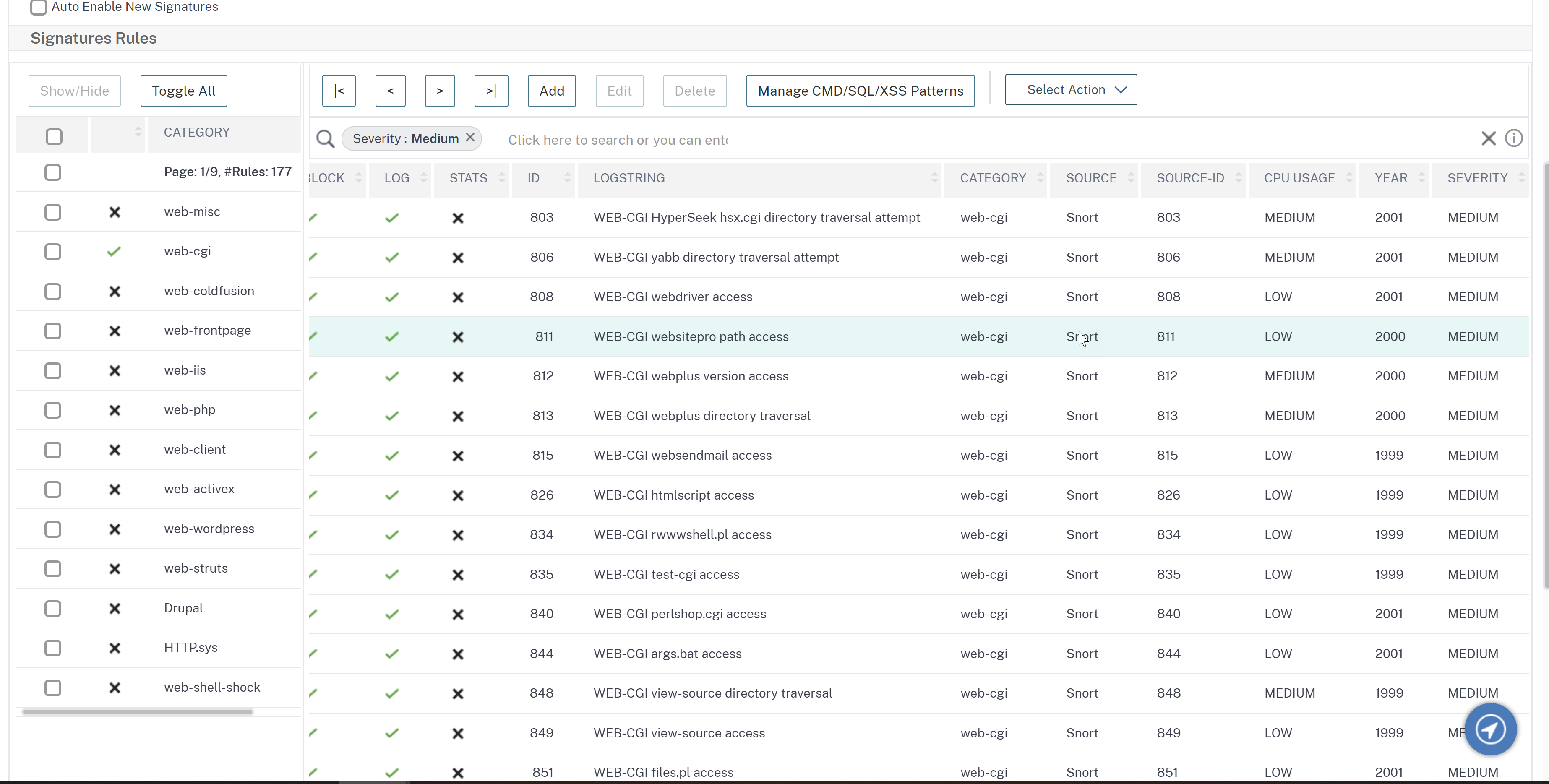
- 要将所有显示筛选条件重置为默认设置并显示所有签名,请单击“全部显示”。
注意
筛选结果窗口中列出的项目数为 20。分页位于左侧“显示筛选条件”选项的上方。
-
有关特定签名的信息,请选择该签名,然后单击“更多”字段中的蓝色双箭头。将出现“签名规则漏洞详细信息”消息框。它包含有关签名用途的信息,并提供指向有关该签名所解决的一个或多个漏洞的外部基于 Web 的信息的链接。要访问外部链接,请单击该链接描述左侧的蓝色双箭头。
-
通过选中相应的复选框来配置签名的设置。
-
如果要向签名对象添加本地签名规则,或者修改现有的本地签名规则,请参阅 签名编辑器。
-
如果您不需要 SQL 注入、跨站点脚本编写或 Xpath 注入模式,请单击确定,然后单击关闭。否则,在详细信息窗格的左下角,单击“管理 SQL/跨站点脚本编写模式”。
-
在“管理 SQL/ 跨站点脚本编写模式”对话框的“筛选结果”窗口中,导航到要配置的模式类别和模式。有关 SQL 注入模式的信息,请参阅 HTML SQL 注入检查。有关跨站点脚本编写模式的信息,请参阅 HTML 跨站点脚本编写检查。
-
要添加新模式:
- 选择要向其添加新模式的分支。
- 单击“筛选结果”窗口下方正下方的“添加”按钮。
- 在“创建签名项目”对话框中,在元素文本框中填写要添加的图案。如果要将转换模式添加到转换规则分支,则在“元素”下,在“发件人”文本框中填写要更改的模式,在“收件人”文本框中填写要将先前模式更改为的模式。
- 单击确定。
-
要修改现有模式,请执行以下操作:
- 在 筛选结果 窗口中,选择包含要修改的模式的分支。
- 在“筛选结果”窗口下方的详细信息窗口中,选择要修改的模式。
- 单击 Modify(修改)。
- 在“修改签名项目”对话框的“元素”文本框中,修改模式。如果您正在修改转换模式,则可以在“元素”下的“自”和“至”文本框中修改其中一个或两个模式。
- 单击确定。
-
要删除模式,请选择要移除的模式,然后单击“筛选结果”窗口下方详细信息窗格下方的 移除 按钮。出现提示时,单击“关闭”确认您的选择。
-
要将模式类别添加到跨站脚本编写分支,请执行以下操作:
- 选择要向其添加模式类别的分支。
-
单击“筛选结果”窗口正下方的 添加 按钮。
注意: 目前,您只能将一个名为模式的类别添加到跨站脚本编写分支,因此在单击“添加”后,必须接受默认选项,即模式。
- 单击确定。
-
要删除分支,请选择该分支,然后单击“筛选结果”窗口正下方的移除按钮。出现提示时,单击“确定”确认您的选择。
注意: 如果您删除默认分支,则会删除该分支中的所有模式。这样做可以禁用使用该信息的安全检查。
-
完成修改 SQL 注入、跨站点脚本编写和 XPath 注入模式后,单击“确定”,然后单击“关闭”返回“修改签名对象”对话框。
-
随时单击“确定”保存更改,完成签名对象的配置后,单击“关闭”。
共享
共享
This Preview product documentation is Cloud Software Group Confidential.
You agree to hold this documentation confidential pursuant to the terms of your Cloud Software Group Beta/Tech Preview Agreement.
The development, release and timing of any features or functionality described in the Preview documentation remains at our sole discretion and are subject to change without notice or consultation.
The documentation is for informational purposes only and is not a commitment, promise or legal obligation to deliver any material, code or functionality and should not be relied upon in making Cloud Software Group product purchase decisions.
If you do not agree, select I DO NOT AGREE to exit.